来源:数码影像馆 作者:生命不言败
本教程用到的装饰素材比较多,很多素材作者没有提供原始图片包括人物素材。大家可以去网上下载类似的素材。整个制作过程比较简单,人物部分也不需要特殊的处理。
最终效果

1、打开下图所示的背景素材。

2、新建图层,选择画笔工具,选择任意一款画笔,这个大家随意.设前景色为白色涂抹,效果如下图。

3、使用滤镜制作雨效果.滤镜/素描/绘图笔。

4、更改图层模式:颜色简淡,不透明度72%,如下图。
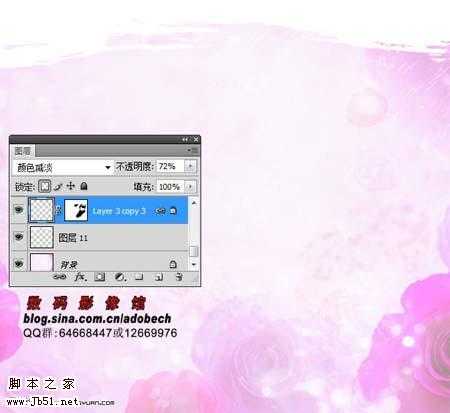
5、新建图层,使用套索工具,画四条选区,然后羽化,用白色填充。如下图。

6、分别给图层3副本和图层12副本3添加图层蒙板,并使用不同程度的黑色涂抹。

7、打开人物素材抠图之事,拖移过来。如下图。
上一页12 下一页 阅读全文
本教程用到的装饰素材比较多,很多素材作者没有提供原始图片包括人物素材。大家可以去网上下载类似的素材。整个制作过程比较简单,人物部分也不需要特殊的处理。
最终效果

1、打开下图所示的背景素材。

2、新建图层,选择画笔工具,选择任意一款画笔,这个大家随意.设前景色为白色涂抹,效果如下图。

3、使用滤镜制作雨效果.滤镜/素描/绘图笔。

4、更改图层模式:颜色简淡,不透明度72%,如下图。
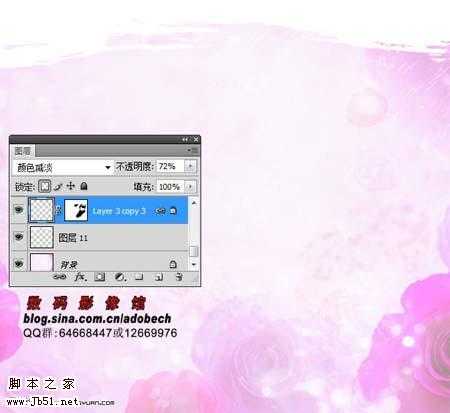
5、新建图层,使用套索工具,画四条选区,然后羽化,用白色填充。如下图。

6、分别给图层3副本和图层12副本3添加图层蒙板,并使用不同程度的黑色涂抹。

7、打开人物素材抠图之事,拖移过来。如下图。
上一页12 下一页 阅读全文
华山资源网 Design By www.eoogi.com
广告合作:本站广告合作请联系QQ:858582 申请时备注:广告合作(否则不回)
免责声明:本站资源来自互联网收集,仅供用于学习和交流,请遵循相关法律法规,本站一切资源不代表本站立场,如有侵权、后门、不妥请联系本站删除!
免责声明:本站资源来自互联网收集,仅供用于学习和交流,请遵循相关法律法规,本站一切资源不代表本站立场,如有侵权、后门、不妥请联系本站删除!
华山资源网 Design By www.eoogi.com
暂无评论...
更新日志
2024年12月25日
2024年12月25日
- 小骆驼-《草原狼2(蓝光CD)》[原抓WAV+CUE]
- 群星《欢迎来到我身边 电影原声专辑》[320K/MP3][105.02MB]
- 群星《欢迎来到我身边 电影原声专辑》[FLAC/分轨][480.9MB]
- 雷婷《梦里蓝天HQⅡ》 2023头版限量编号低速原抓[WAV+CUE][463M]
- 群星《2024好听新歌42》AI调整音效【WAV分轨】
- 王思雨-《思念陪着鸿雁飞》WAV
- 王思雨《喜马拉雅HQ》头版限量编号[WAV+CUE]
- 李健《无时无刻》[WAV+CUE][590M]
- 陈奕迅《酝酿》[WAV分轨][502M]
- 卓依婷《化蝶》2CD[WAV+CUE][1.1G]
- 群星《吉他王(黑胶CD)》[WAV+CUE]
- 齐秦《穿乐(穿越)》[WAV+CUE]
- 发烧珍品《数位CD音响测试-动向效果(九)》【WAV+CUE】
- 邝美云《邝美云精装歌集》[DSF][1.6G]
- 吕方《爱一回伤一回》[WAV+CUE][454M]
